כיצד לסגור אפליקציות באנדרואיד
לסגור אפליקציות באנדרואיד פירושו לכבות את האפליקציות. ייתכן שתכבה אפליקציה אם היא לא מגיבה כרגיל, אם הטלפון או הטאבלט שלך חלשים זיכרון, או כדי לנקות את המסך.
סגירת אפליקציות אינה הכרחית בדרך כלל
בדרך כלל לא נדרש לסגור אפליקציות באנדרואיד מכיוון שהמכשיר שלך אמור לטפל באפליקציות כראוי, ערבוב זיכרון קדימה ואחורה בין אפליקציות שבהן אתה משתמש באופן פעיל לבין אלו הפועלות ב- רקע כללי. כיבוי מתמיד של אפליקציות עשוי לגרום למכשיר שלך לפעול איטי יותר. עם זאת, אם יש סיבה שברצונך לנקות את האפליקציות, תוכל לעשות זאת בקלות.
כיבוי, הרג או ניקוי אפליקציות אנדרואיד אינו דומה למחיקתן. אתה צריך הסרת התקנה של אפליקציית אנדרואיד כדי להסיר אותו לחלוטין.
ההנחיות האלה אמורות לפעול לא משנה מי יצר את הטאבלט או הטלפון שלך - גוגל, סמסונג, שיאומי וכו'.
כיצד לסגור אפליקציות באנדרואיד ממסך הבית
ישנן מספר דרכים לכבות אפליקציות. ניתן לסגור אפליקציות פועלות ממסך הבית או מהגדרות המכשיר.
הדרך המהירה ביותר היא ממסך הבית בכל עת:
-
התחל על ידי הצגת כל האפליקציות הפועלות. איך אתה עושה זאת תלוי בטלפון שלך ובגרסת האנדרואיד. אם אינך בטוח כיצד המכשיר שלך מציג אפליקציות פועלות, נסה את השיטות השונות הזמינות:
- החלק למעלה מתחתית המסך (אך אל תחלק למעלה מדי או שמגירת האפליקציות תיפתח).
- הקש על סמל הריבוע הקטן בתחתית המסך.
- לחץ על הכפתור הפיזי בתחתית הטלפון או הטאבלט שלך שנראה כמו שני מלבנים חופפים. ייתכן שלא תראה אותו נדלק עד שתלחץ באזור זה ליד כפתור הבית.
- במכשירי Samsung Galaxy, הקש על אפליקציות אחרונות לחצן משמאל לכפתור הבית.
החלק למעלה ולמטה או שמאלה וימינה (בהתאם לטלפון שלך) כדי למצוא את האפליקציה שברצונך לסגור.
-
החלק למעלה על האפליקציה שברצונך להרוג, כאילו אתה זורק אותה מהמסך. זה עובד אם האפליקציות שלך מופיעות בצורה אופקית.

לחלופין, עבור אפליקציות ברשימה אנכית, החלק את האפליקציה שמאלה או ימינה כדי לסגור אותה מיד.

במכשירים מסוימים, יש לחצן יציאה בפינה השמאלית העליונה של כל אפליקציה בתצוגה זו, ותוכל להקיש עליו כדי לסגור את האפליקציה. אם אתה רואה כפתור שלוש שורות בתחתית עם קטן איקס על זה, הקש עליו כדי לסגור את כל האפליקציות שנפתחו לאחרונה.
לחלק מהמכשירים יש א נקה הכל אפשרות אם אתה מחליק כל הדרך שמאלה. הקשה הורגת את כל האפליקציות בבת אחת.
חזור על שלבים 2 ו-3 כדי לסגור את שאר האפליקציות הפועלות. כשתסיים, בחר מקום ריק ליד קצה המסך או לחץ על כפתור הבית.
כיצד לסגור אפליקציות באמצעות מנהל האפליקציות
בטלפון או בטאבלט שלך יש מנהל מובנה עבור אפליקציות שעליך להשתמש בו אם אתה צריך לסגור אפליקציות רקע (אפליקציות שפועלות אך אינן מופיעות כאשר אתה פועל לפי השיטה שלמעלה).
כאשר אתה משתמש בהגדרות כדי לסגור אפליקציות פועלות, יש יותר אפשרויות ממה שאתה מוצא בשיטת ההחלקה. אפשרות זו אינה כל כך ידידותית והיא מכוונת יותר להרוג אפליקציות שאינן מגיבות במקום לצאת בחן.
פתח את ההגדרות והקש אפליקציות והתראות. אם אתה לא רואה את זה, חפש אפליקציות, ניהול אפליקציות, מנהל יישומים, או כללי > אפליקציות.
-
בֶּרֶז ראה את כל האפליקציות ולאחר מכן אתר את האפליקציה הבעייתית שברצונך לכבות. אם אינך רואה את האפשרות הזו, ייתכן שאתה מציג רשימה של האפליקציות במכשיר שלך, ובמקרה זה תוכל לגלול כדי למצוא את האפליקציה שברצונך לסגור.
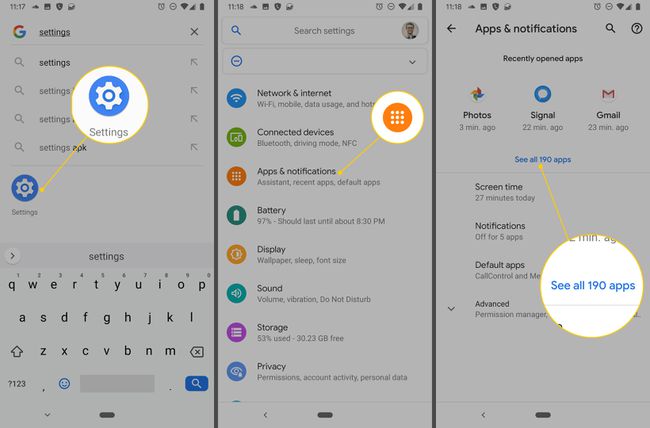
-
בחר את האפליקציה ובחר כוח עצירה.
בהתאם למכשיר שלך, מסך זה הוא גם המקום שבו תוכל להסיר את ההתקנה של האפליקציה אם אינך בטוח מדוע יש לך אותה מלכתחילה.
-
בֶּרֶז בסדר אוֹ כוח עצירה כדי לאשר שאתה רוצה להרוג את האפליקציה הפועלת.
לאחר שהאפליקציה נעצרה, תוכל לפתוח אותה שוב כרגיל. עם זאת, האופי ההרסני של אילוץ אפליקציה להיסגר עלול לגרום לשחיתות מסוימת או להתנהגות לא מכוונת.
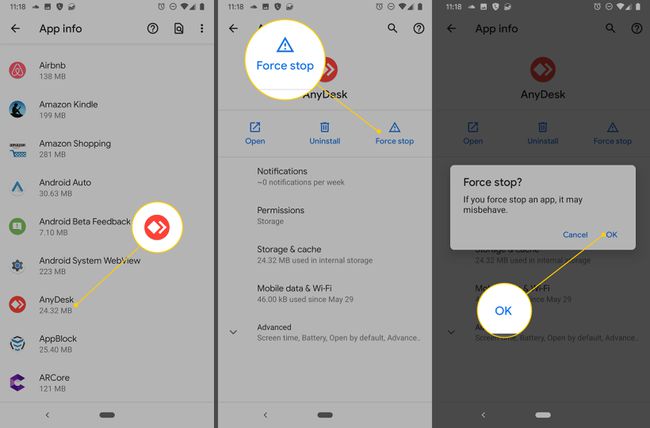
כיצד לכבות שירותי הפעלה באנדרואיד
שירותים הם בדרך כלל לא משהו שאדם ממוצע צריך להתמודד איתו, במיוחד בהתחשב בכך שהיכולת לעשות זאת אינה זמינה כברירת מחדל. עם זאת, אם אתה יודע מה אתה עושה, ואתה צריך לסיים שירות שאפליקציה מסוימת מפעילה, זה תהליך פשוט.
הפעל מצב מפתח. זהו מצב מיוחד המאפשר לך להציג ולערוך הגדרות שמשתמש רגיל לא יכול לראות.
-
לך ל הגדרות > מערכת > מִתקַדֵם, ואז הקש אפשרויות למפתחים. כמה מכשירי אנדרואיד ישנים יותר מאחסנים את האפשרויות האלה ב הגדרות > מערכת.
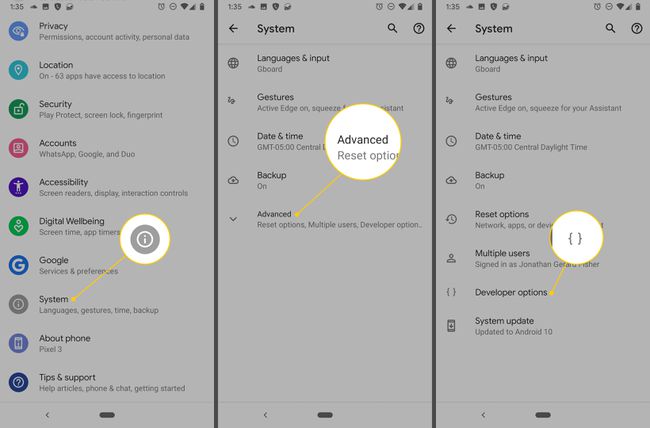
בחר שירותי הפעלת, וגלול ברשימה כדי למצוא ולבחור את האפליקציה שמפעילה את השירות שברצונך להרוג.
-
בחר תפסיק ליד השירות שברצונך לסיים. בהתאם למכשיר שלך, ייתכן שתצטרך ללחוץ בסדר כדי לאשר.

